Часове
За това как да снимам работата си и как да се справят с тези снимки, е писано много статии. Въпреки това, един определен момент се пропуска. Някои неща изискват стрелба от модела, както и моделът не винаги е най-младият 18-годишното момиче с перфектна кожа. По-често като модели се открояват.
Не, нека да не се занимава с въпроса за шкафове и тапети във фонов режим. Ние всички са обяснили повече от веднъж, че снимката трябва да бъде остър, светъл и предмети, без интериор на баба ми. Ние ще говорим само за модела. Какво да правим със снимките, ако не може да покрие до внезапен пъпчици кремове? Какво става, ако след една безсънна нощ (и кога ще свърши ръкоделие, ако не и през нощта?!) Под очите свети синьо, а коварния фотографска техника я видя?
Ето една малка стъпка по стъпка ръководство за отстраняване на малки дефекти на изображения във Photoshop.
Акне, натъртвания, блясък, нежелано окосмяване, бръчки
1) В лентата с инструменти, изберете Печат инструмента (Печат). Какво прави той? Той копира избрания част от изображението на желаното място. Т.е. дава възможност да се направи "присаждане на кожа" Горни бузите с внезапна пъпка, всичко намазва.
2) В горната лента с менюта, виждаме непрозрачността на прозореца (на руски Photoshop трябва да бъде нещо като "непрозрачност"). Expose всяка стойност от 30 до 40%. Ако оставите на 100%, а след трансплантацията на кожата ще изглежда като кръпка, но ние се нуждаем от гладка плавен преход.
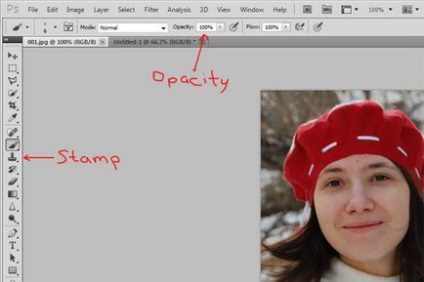
3) Сега изберете формата на печат, закръглят с меки ръбове. Ние избираме размера на печата, така че кръгът е малко по-голяма от площта, която искате да покрие. Можете да регулирате размера с помощта на комбинации Ctrl + X (руски писмо ха) и Ctrl + B.
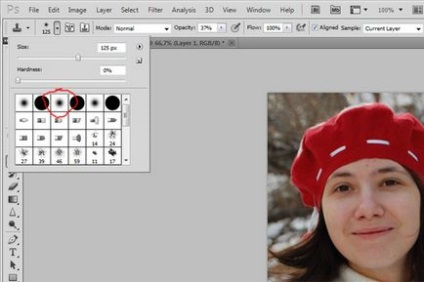
4) Директно кръга възможно най-близо до пъпка, и района на дефекти, доколкото е възможно снимки, натиснете Alt + ляв бутон на мишката. Ние копират сюжета на здрава кожа.
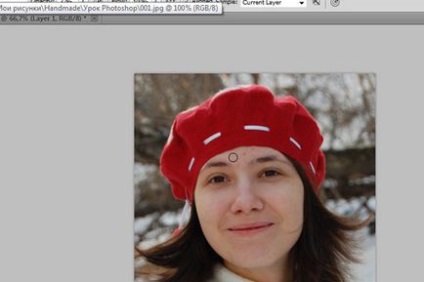
5) се движи курсора на пъпка и внимателно започнете да кликнете върху него и малко за него. Ние кликнете докато пъпка е отишъл.
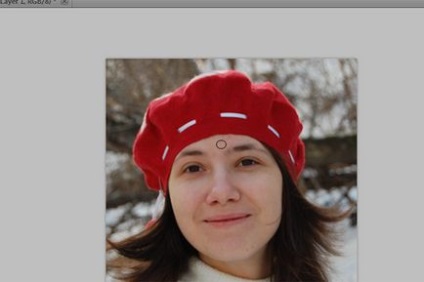
6) един и същи инструмент за решаване на проблема на синьо под очите, но в района на "щракане" ще бъде повече. Само случайни косми са отстранени, нежелани молове и така нататък.

За съжаление, не всеки разполага с професионален фотоапарат и по-професионално светкавицата, а понякога ще трябва да стреля в помещението, а дори и през нощта.
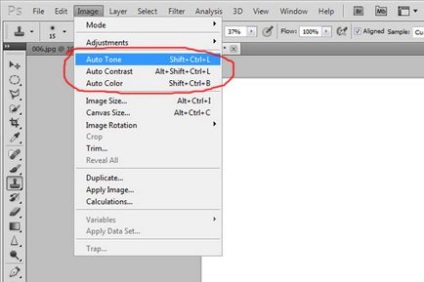

2) При този метод не винаги работи, понякога като тези версии на реалността, че продуктът изглежда неприятен дори капитанът, да не говорим за клиенти. Ето защо, аз предлагам да се направи корекция на цветовете ръчно. В менюто на изображението (на снимката) Корекции подменюто, изберете (Settings), и там търсят функционални криви (Curves). Сложете точка на курсора точно в средата на диагоналната линия. На следващо място, с помощта на левия бутон на мишката (задръжте натиснат и задръжте) леко се движат двете половини се прави. Докато количеството светлина и контраста на снимката не сте доволни.
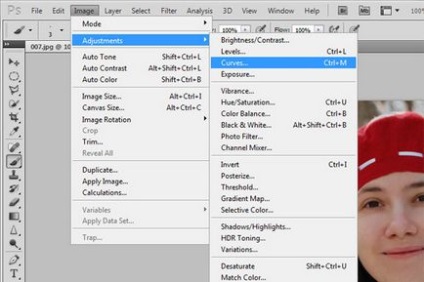
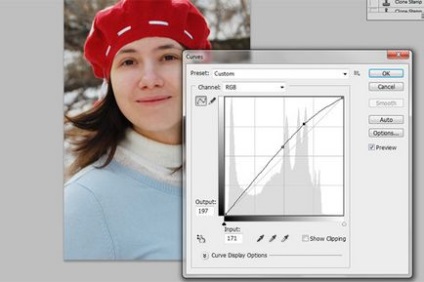

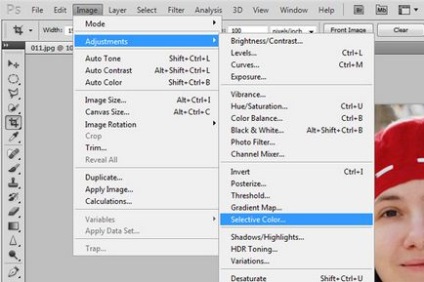
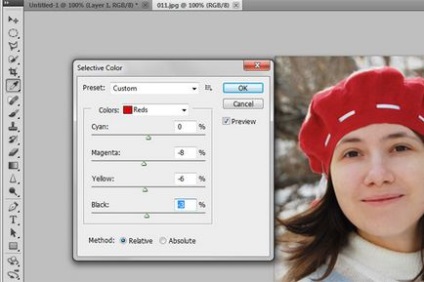
4) завършване на работа функцията Hue / Saturation (Hue / Saturation) по същия подменю. Преместете плъзгача Saturation само: Право - цветовете стават по-ярки и единни, наляво - снимка "избледняват", придобиване на ретро привкус.
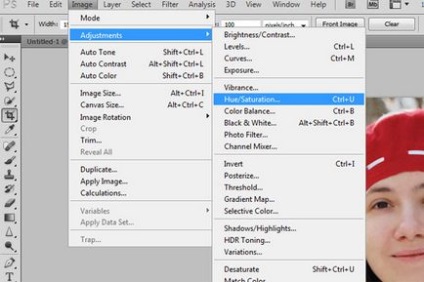
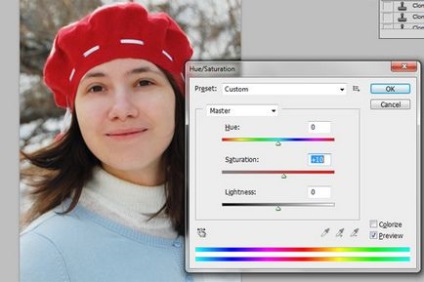
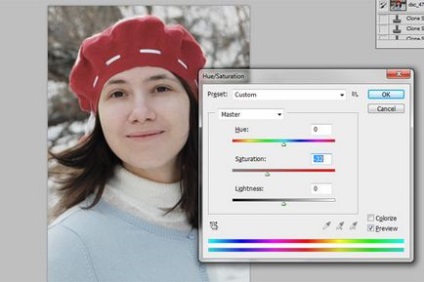
яснота на очите
1) В лентата с инструменти в ляво, изберете Sharpen Tool (Инструмент за заточване).
2) в менюто горе в силата на графика (здравина) изложи стойност от 10 до 20%.
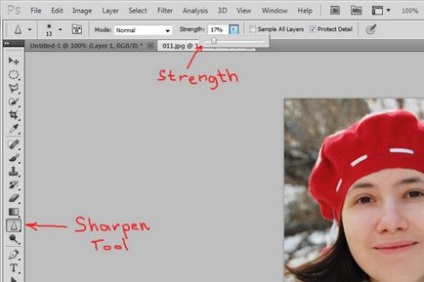
3) Ние изберете размера на четката, съответстваща на размера на очите на снимката. Няколко пъти притежават четка на отворите (по един). Имаш чувството, умора намалява една безсънна нощ, а очите й се поемат младежки блясък?
Е, в същото време ние, може би, приключим днешната Photoshop урок.
Свързани статии
